हम एक ऐसी दुनिया में रहते हैं जहां हम चाहते हैं कि हर फिल्म और टीवी शो हमारे शस्त्रागार में हर इलेक्ट्रॉनिक उपकरण पर हमारी उंगलियों पर उपलब्ध हो। फिल्मों से भरी अलमारियाँ अब अत्यधिक बोझिल लगती हैं, और वे जगह की अनावश्यक बर्बादी भी हैं जिसका किसी और चीज़ के लिए बेहतर उपयोग किया जा सकता है। इसके अलावा, हम सभी जानते हैं कि मनोरंजन की मजबूत लाइब्रेरी तक पहुंच के बिना उड़ान या ट्रेन की यात्रा कितनी उबाऊ हो सकती है। आपकी स्पिनिंग मूवी डिस्क को ऐसे प्रारूप में परिवर्तित करने का एक से अधिक तरीका है जो विभिन्न उपकरणों के साथ संगत है, और यहां मदद के लिए हमारी मार्गदर्शिका है कि डीवीडी को एमपी4 में कैसे परिवर्तित किया जाए।
अंतर्वस्तु
- Movavi वीडियो कनवर्टर
- डीवीडीवीडियोसॉफ्ट मुफ्त वीडियो कनवर्टर
चाहे आप नवीनतम संस्करण का उपयोग कर रहे हों, प्रक्रिया आसान है विंडोज़ का या मैकओएस मोजावे. हालाँकि, ध्यान रखें कि कॉपीराइट सामग्री का पुनरुत्पादन अवैध है।
अनुशंसित वीडियो
Movavi वीडियो कनवर्टर

स्टेप 1: मुख्य पर जाएँ मोवावी रूपांतरण पृष्ठ और नीले रंग पर क्लिक करें मुफ्त में डाउनलोड करें आपके ऑपरेटिंग सिस्टम के लिए बटन, सुनिश्चित करें कि आपने सही OS का चयन किया है। फिर, इंस्टॉलर खोलें और ऑन-स्क्रीन निर्देशों का पालन करें। (आपके सिस्टम के आधार पर, आपको एक संकेत दिखाई दे सकता है जो आपको इंस्टॉलर का 64-बिट संस्करण डाउनलोड करने के लिए कह रहा है। आगे बढ़ें और यदि आपके पास 64-बिट सिस्टम है तो ऐसा करें।) एक नया इंस्टॉलर डाउनलोड होगा, और आप ऑन-स्क्रीन निर्देशों का पालन करेंगे। एक बार इंस्टॉल हो जाने पर एप्लिकेशन लॉन्च करें।
नोट: यह सॉफ़्टवेयर केवल सात दिवसीय निःशुल्क परीक्षण संस्करण के लिए है।
चरण दो: खुलने के बाद, पर क्लिक करें + मीडिया जोड़ें विंडो के शीर्ष पर बटन. फिर, चयन करें डीवीडी जोड़ें > डीवीडी खोलें. अपनी डिस्क ड्राइव का चयन करें, नेविगेट करें वीडियो_टीएस फ़ोल्डर, और चुनें फोल्डर का चयन करें.
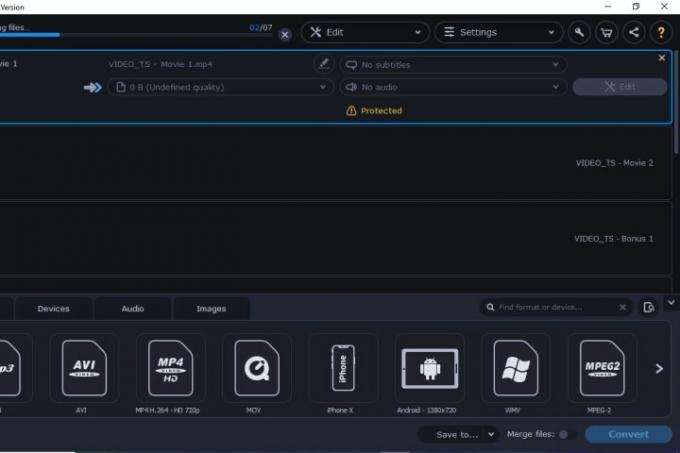
चरण 3: के आगे वाले कॉग पर क्लिक करें आउटपुट स्वरूप अनुकूलन योग्य प्रीसेट की सूची के लिए विंडो के नीचे। चुनना एमपी4 (*.mp4) उपलब्ध प्रारूपों की सूची से. आप पर भी क्लिक कर सकते हैं वीडियो अपनी स्क्रीन के नीचे टैब करें और फिर अपना इच्छित MP4 प्रीसेट चुनें। तब दबायें में सुरक्षित करें: और परिणामी फ़ाइल के लिए अपने इच्छित सेव स्थान पर नेविगेट करें। क्लिक करें बदलना रूपांतरण प्रक्रिया शुरू करने के लिए निचले-दाएँ कोने में बटन।
नोट: Movavi कनवर्टर विधि कॉपी-संरक्षित डीवीडी पर काम नहीं करती है।
डीवीडीवीडियोसॉफ्ट मुफ्त वीडियो कनवर्टर
स्टेप 1: की ओर जाएंडीवीडीवीडियोसॉफ्ट वेबसाइट और मुफ़्त सॉफ़्टवेयर डाउनलोड करने के लिए डाउनलोड का चयन करें। एक बार डाउनलोड पूरा हो जाने पर, कनवर्टर लॉन्च करें। इसका उपयोग करना बहुत आसान है - आपको जो कुछ भी चाहिए वह एक ही विंडो में है। शीर्ष बार से प्रारंभ करें जो इनपुट डीवीडी कहता है, और खोज के लिए सही ड्राइव का चयन करके और ब्राउज़ को दबाकर अपनी डीवीडी फ़ाइल चुनें।

चरण दो: यह सॉफ़्टवेयर डीवीडी फ़ाइल से जुड़े किसी भी शीर्षक को पहचानने की क्षमता रखता है। चुनना चुनना के नीचे शीर्षक # उपलब्ध भाषाओं और शीर्षकों को देखने के लिए शीर्षक।
जब आपने वांछित शीर्षक पर अपना चयन कर लिया है, तो आप जानकारी को अंतिम रूप देने और सहेजने के लिए ओके पर क्लिक कर सकते हैं। क्लिक ब्राउज़ नीचे भेजी गयी चीजों का फोल्डर उस स्थान का चयन करने के लिए जहां आप अपनी परिवर्तित फ़ाइल को एक बार सहेजना चाहते हैं।

चरण 3: इसके बाद, अनुभाग पर एक नज़र डालें प्रारूप और प्रीसेट. यह अनुभाग आपको प्रारूप (MP4) चुनने की अनुमति देता है और फिर यदि आप चाहें तो विशिष्ट उपकरणों के लिए MP4 फ़ाइल को अनुकूलित करते हुए एक प्रीसेट चुन सकते हैं। यह विकल्प विशेष रूप से लाभप्रद है यदि आपके पास संबंधित फ़ाइल को चलाने के लिए एक सेट डिवाइस है।
ऐप Mac या Apple डिवाइस उपयोगकर्ताओं के लिए आदर्श है। यह ऐसा है जैसे DVDVideoSoft कनवर्टर ने iOS और macOS के लिए ऐप डिज़ाइन किया है क्योंकि इन सिस्टम पर वीडियो रूपांतरण विशेष रूप से उच्च गुणवत्ता वाला है।
बस इतना करना बाकी है कि इस पर क्लिक करना है बदलना बटन, और ऐप बाकी काम संभाल लेगा।
नोट: यदि किसी डीवीडी को कॉपी-प्रोटेक्टेड के रूप में लेबल किया गया है, तो DVDVideoSoft कनवर्टर इसे परिवर्तित करने में सक्षम नहीं होगा।
संपादकों की सिफ़ारिशें
- अपने वीएचएस टेप को डीवीडी, ब्लू-रे या डिजिटल में कैसे बदलें
- MacOS में ऑडियो समस्याओं को कैसे ठीक करें
- यहां बताया गया है कि आप Apple One के लिए साइन अप करके कितनी बचत करते हैं
- लैपटॉप की स्क्रीन कैसे साफ करें
- अपने मैक का बैकअप कैसे लें
अपनी जीवनशैली को उन्नत करेंडिजिटल ट्रेंड्स पाठकों को सभी नवीनतम समाचारों, मजेदार उत्पाद समीक्षाओं, व्यावहारिक संपादकीय और एक तरह की अनूठी झलक के साथ तकनीक की तेज़ गति वाली दुनिया पर नज़र रखने में मदद करता है।




